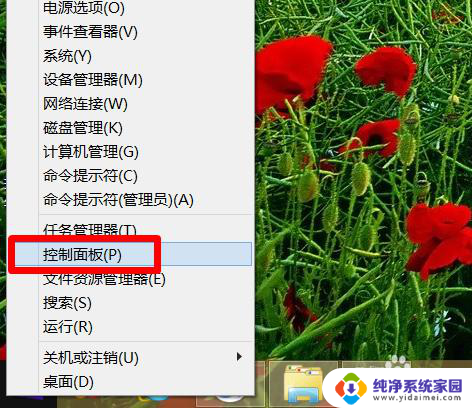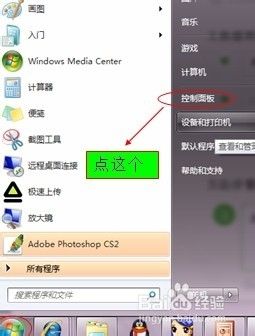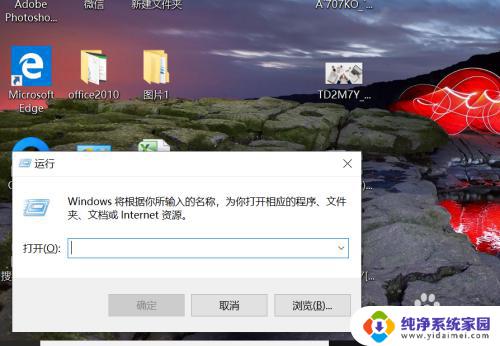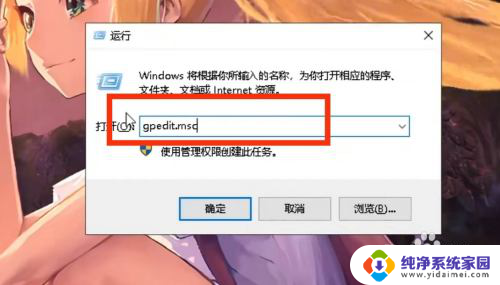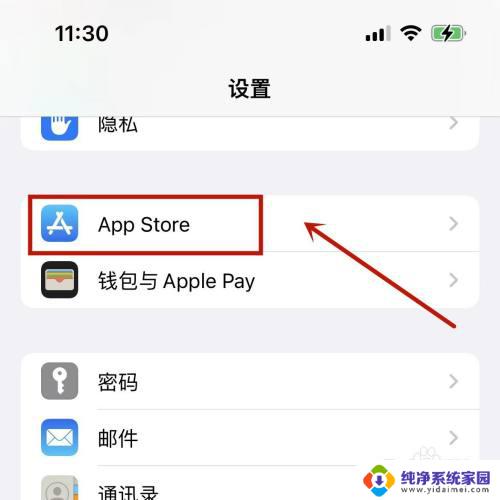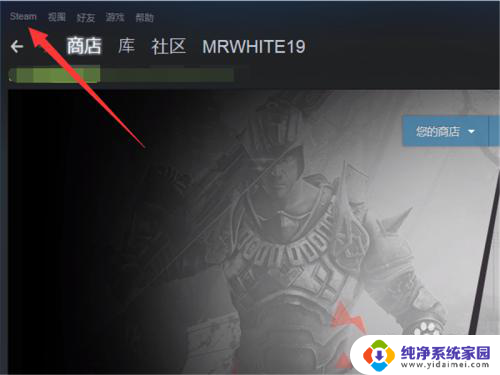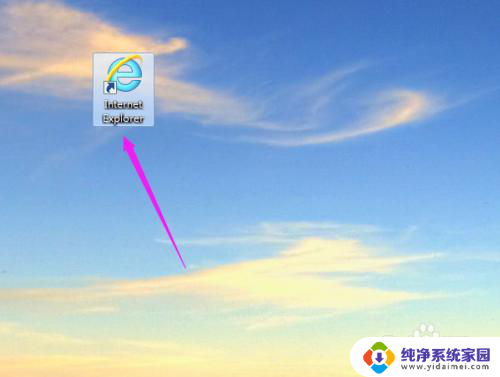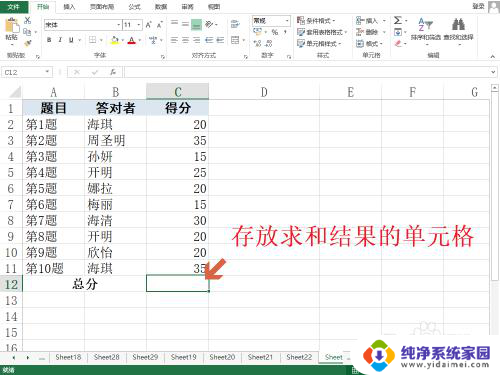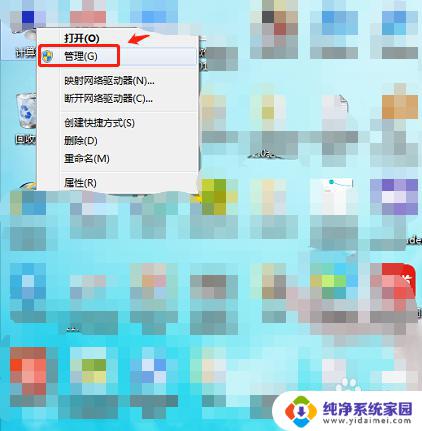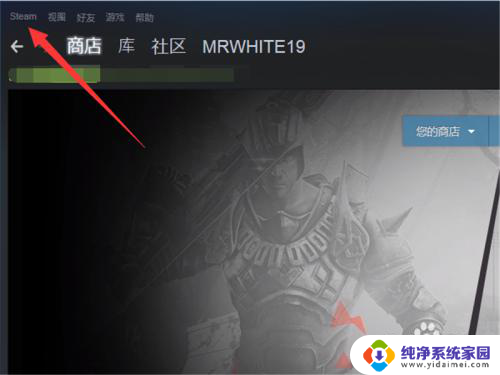自动更新Windows:如何开启和禁用自动更新功能
自动更新windows,如今我们使用的计算机操作系统都需要进行定期的更新,以保证操作系统的稳定性和安全性,自动更新功能成为操作系统中的重要组成部分,Windows操作系统也不例外。自动更新功能能够及时下载安装最新的补丁和安全更新,为计算机提供最好的保护。然而当自动更新功能遭受攻击或者被恶意程序利用时,就会直接威胁到整个计算机系统的安全。我们需要高度重视自动更新功能,同时保证每次更新都是来自于可信的来源。只有这样才能充分发挥自动更新功能在保障计算机系统安全方面的作用。
Win11组策略开启自动更新的方法
第一步,按下键盘“Win+R”调出运行。
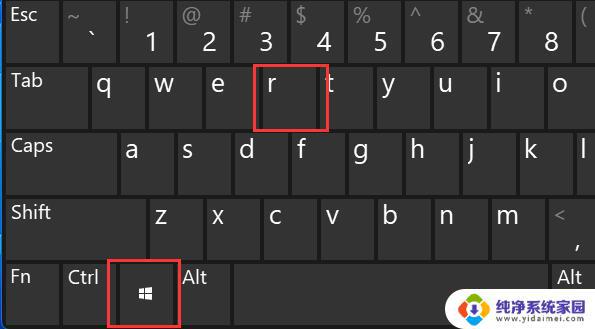
第二步,输入“gpedit.msc”回车打开组策略编辑器。
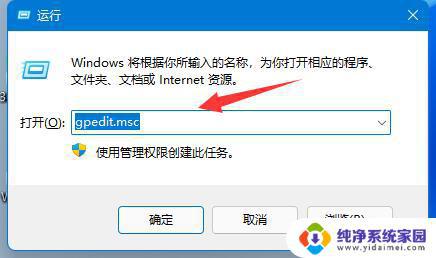
第三步,展开计算机配置下的“管理模板”。再打开“Windows组件”。
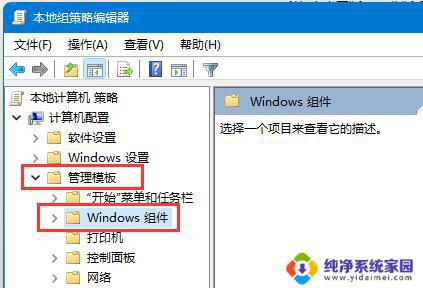
4、然后在左侧列表找到“Windows更新”,点开“管理最终用户体验”。
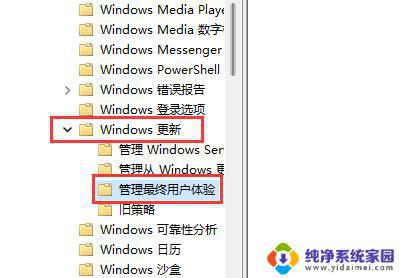
5、打开后,双击打开右侧的“配置自动更新”。
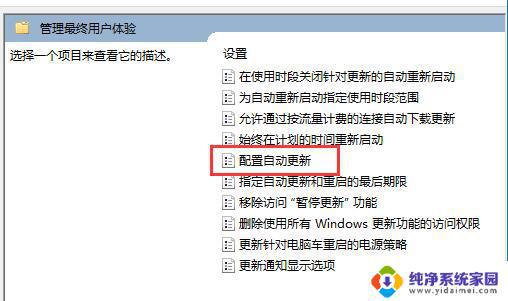
6、最后勾选其中“已启用”并在下方选择你需要的自动更新频率就可以了。
以上是自动更新 Windows 的全部内容,如果您遇到了这种情况,可以根据本文提供的方法解决,希望这些方法能够对大家有所帮助。